Talaan ng nilalaman
Sa napakaraming iba't ibang paraan para sa pagbabahagi at pag-iimbak ng file sa mga araw na ito, hindi mahirap mag-aksaya ng hard disk storage sa mga duplicate na file. Maaga o huli, ang iyong computer ay puno ng mga duplicate na file na kumukuha ng malaking halaga ng mahalagang puwang sa disk, hanggang sa isang araw ay makita mo ang mga nakakainis na “disk almost full” na mga pop-up na babala.
Doon maglalaro ang duplicate na file finder software . Ang mga app na ito ay maaaring makatulong sa pag-detect ng mga duplicate at mga katulad na file nang mabilis para hindi mo na kailangang gumastos ng oras, kung hindi man araw, sa pag-aayos ng mga ito. Sa pamamagitan ng pag-alis ng mga paulit-ulit na file na iyon, maaari kang magbakante ng maraming espasyo sa storage sa hard drive ng iyong computer.

Pagkatapos maingat na subukan at suriin ang halos dalawampung duplicate na file finder at remover app, naniniwala kami Gemini 2 Ang ay ang pinakamahusay para sa mga user ng Mac . Bukod sa paghahanap ng mga eksaktong duplicate, ang makapangyarihang app na ito ay makaka-detect din ng mga katulad na file, na perpekto para sa pagtanggal ng mga hindi kinakailangang kopya ng mga larawan, video, at backup na sini-sync mo sa pagitan ng iyong iPhone/iPad at Mac machine.
Para sa mga gumagamit ng isang Windows PC , naniniwala kaming dapat mong tingnan ang Duplicate Cleaner Pro , isang program na partikular na idinisenyo upang palayain ang hard drive ng iyong PC sa pamamagitan ng paghahanap at pagtanggal ng mga duplicate na item. Maaari itong malalim na mag-scan para sa lahat ng uri ng mga file (mga larawan, video, musika, mga dokumento, at higit pa), at nagbibigay ng napakaraming pasadyang mga opsyon sa pagtutugma ng file. Pinakamaganda sa lahat, nagbibigay ang DigitalVolcano teammas kaunti.
Kumuha ng Duplicate Cleaner ProMahusay din: Easy Duplicate Finder (macOS & Windows)

Easy Duplicate Finder ay din isang malakas na program na maaari mong piliin mula sa maramihang mga mode ng pag-scan at hayaan ang program na maghanap lamang ng mga partikular na uri ng file. Bilang karagdagan, maaari mong gamitin ang app upang i-scan ang online na storage tulad ng Google Drive at Dropbox. Bagama't ang user interface ng program na ito ay hindi kasing-kinis ng MacPaw Gemini, ang sunud-sunod na mga tagubilin ay ginagawang lubos na malinaw kung saan ka dapat magsimula. Halimbawa:
- Hakbang 1: Pumili ng mga folder para sa isang pag-scan;
- Hakbang 2: Maghintay hanggang makumpleto ang pag-scan;
- Hakbang 3: Suriin ang mga nakitang duplicate at tanggalin ang mga ito.
Isang bagay na gusto naming ituro (dahil nalito kami sa simula) sa partikular ay ang "Scan Mode", na matatagpuan sa kanang sulok sa itaas ng app. Sa personal, sa tingin namin ay isa itong pangunahing feature na kahit papaano ay naitago.

Isang kakaibang bagay na nakita ni JP: habang inilulunsad ang app, inutusan siya nitong mag-sync ng Google account, at ito pala ang Scan Mode na pinili niya ay "Google Drive". Wala siyang ideya kung bakit ganoon ang nangyari. Marahil ito ay dahil ginamit niya ang Easy Duplicate Finder dati at naalala ng app ang kanyang huling pag-scan. Anyway, ang punto ay, ang pinakaunang hakbang na dapat mong gawin ay ang pagpili ng scan mode, at pagkatapos ay pumunta sa Hakbang 1 gaya ng itinuro.
Upang makatipid ng oras, Easy Duplicate Findernagbibigay-daan sa iyo na pumili ng mga partikular na uri ng file upang i-scan. Nakakatulong ito na paikliin ang proseso ng pag-scan at ginagawang mas madali para sa iyo na suriin ang mga nahanap na item sa ibang pagkakataon.

Kapag natapos na ang aking pag-scan, nagpakita ang app ng pangkalahatang-ideya ng mga resulta: 326 na duplicate ang natagpuan mula sa folder ng Download , na may potensyal na 282.80 MB na espasyo na maaaring i-save. Ang kailangan mo lang gawin ay i-click ang berdeng “Hakbang 3: AYUSIN MO SILA!”

Makakakita ka ng higit pang mga detalye tungkol sa kung aling mga file ang maaaring paulit-ulit. Bilang default, awtomatikong pinipili ng Easy Duplicate Finder ang mga duplicate, sa pag-aakalang ang gusto mo lang ay itapon ang mga ito. Ngunit palaging isang magandang kasanayan na suriin ang bawat item nang maingat hangga't maaari, kung sakaling magkaroon ng anumang maling operasyon.

Ang trial na bersyon ay may limitasyon na mag-alis lamang ng 10 duplicate na pangkat ng file. Upang maalis ang limitasyong ito, kailangan mong mag-upgrade sa buong bersyon na nangangailangan ng pagbabayad. Ang mga lisensya ay nagsisimula sa $39.95 para sa isang computer. Sinusuportahan ng app ang parehong PC (Windows 10/8/Vista/7/XP, 32 bit o 64 bit) at mga Mac machine (macOS 10.6 o mas mataas). Para sa higit pang mga natuklasan sa pagsubok, basahin ang buong pagsusuring ito na isinulat ng aming kasamahan sa koponan na si Adrian.
Kumuha ng Easy Duplicate FinderIba Pang Mahusay na Bayad na Duplicate na File Finder
Pakitandaan na ang mga programang ito na sakop sa ibaba ay HINDI freeware. Madalas silang nagbibigay ng mga libreng pagsubok na naglilimita sa kung gaano karaming mga pag-scan ang maaari mong patakbuhin o kung maaari mong tanggalin ang iyong mga duplicate na file bago matapos ang trial na bersyon.Sa kalaunan, kakailanganin mong bumili ng lisensya para maalis ang mga limitasyong iyon. Sabi nga, ang paglalagay sa kanila sa seksyong ito ay hindi ginagawang mas mababa ang kakayahan nila kaysa sa tatlong nanalo na pinili namin. Pinahahalagahan namin ang pagiging simple at pagkakapareho.
1. Wise Duplicate Finder (para sa Windows)

Ginawa itong napakadali ng mga designer ng Wise Duplicate Finder para sa mga user sa pamamagitan ng pagbibigay ng pre-loaded mga pag-scan: tumutugma sa pangalan/laki ng file (mabilis), bahagyang tugma (mas mabagal), eksaktong (pinakamabagal), o 0 byte (walang laman na mga file). Ang pinakamabilis na pag-scan ng aking desktop para sa mga duplicate ay napakabilis ngunit nakagawa lamang ng 5 resulta. Sinubukan ko ang dalawa pa dahil sa curiosity. Ang bahagyang tugma ay nagpakita sa akin ng 8 duplicate at eksaktong tugma (na gumawa ng mas masinsinang, ngunit nakakainis na mabagal na pag-scan — 14 minuto ang haba) ay nagresulta sa 7 duplicate.
Hinahayaan ka ng program na pumili ng mga file nang manu-mano, o para sa iyong kaginhawahan, maaari mong itakda ito sa "Keep One" at gawin ang paglilinis sa isang mass delete. Ang window ng mga advanced na setting ng paghahanap ay naglalabas ng isang grupo ng mga extension ng file na isasama o ibukod at isang hanay ng mga pinaliit/pinakamaximize na byte. Maaari ka ring maghanap sa pamamagitan ng keyword kung alam mo kung ano ang iyong hinahanap. Maaari mong Invert Select/Unselect ang bawat file sa listahan ng mga resulta, o tanggalin ang mga ito. Ang Pro na bersyon ng Wise Duplicate Finder ay nagkakahalaga ng $19.95 bawat taon, kasama ang $2.45 na bayad sa backup sa pagpaparehistro, at ina-unlock ang feature na Keep One (na hindi ko nasubukan).
2.Tidy Up 5 (para sa Mac)

Ipinagmamalaki ang sarili bilang "ang bagong henerasyon ng mga duplicate na tagahanap at kalinisan ng disk", sinasabi ng Tidy Up na ito ang tanging ganap na tampok na duplicate na remover na available sa merkado. Pagkatapos maglaro sa app, sumasang-ayon ako sa claim ng vendor. Isa talaga itong sopistikadong duplicate finder app na may napakaraming feature — na kung minsan ay maaaring nakakalito. Iyon ang dahilan kung bakit ipinoposisyon ng Hyperbolic Software ang produkto bilang "Isang dapat na mayroon para sa mga pro user".
Ang pag-install ng Tidy Up sa aking MacBook Pro ay mabilis at diretso. Kung ito ang iyong unang pagkakataon na patakbuhin ang app, ipapakita nito sa iyo ang 5-pahinang panimula na ito ay lubhang nakakatulong. Gayunpaman, isang bagay na palaisipan sa akin ay ang isang helper tool na lumalabas na nagtatanong sa akin kung gusto ko itong i-install. Pinili ko ang "Huwag Mag-install Ngayon" dahil hindi ko makuha ang ginagawa nito.
Kapag na-click mo ang "Start Use Tidy Up", makakakita ka ng screen na katulad nito. Tandaan na sa itaas, nag-slide ako mula sa "Simple mode" patungo sa "Advanced mode". Iyon ang dahilan kung bakit binigyan ako ng napakaraming checkbox na dapat piliin bago magpatakbo ng pag-scan — mas tiyak, isang Paghahanap, tulad ng ipinapakita sa ibabang sulok ng app.

Kasalukuyang proseso ang pag-scan. Tandaan na bago magsimula ang pag-scan mayroong isang opsyon: hinihiling nito sa iyo na pumili sa pagitan ng "Pinakamabagal" at "Pinakamabilis" na mode, na sa palagay ko ay kumakatawan sa surface scan at deep scan.

Sa ilang minuto , Nakahanap si Tiny Up ng 3.88 GB na mga duplicate mula sa aking Mga Dokumentofolder. Tulad ng Gemini 2, awtomatiko din nitong pinipili ang mga duplicate na item. Ang kailangan mo lang gawin ay suriin nang mabuti ang mga ito at pindutin ang pindutan ng pag-alis sa sulok.

Ang trial na bersyon ng Tidy Up ay nagbibigay-daan sa iyong magtanggal ng hindi hihigit sa 10 item. Ibig sabihin, kung gusto mong ganap na alisin ang mga duplicate na iyon, kakailanganin mong i-activate ang app. Tiningnan ko ang kanilang page ng pagbili at nalaman kong ang presyo ay nagsisimula sa $28.99 USD bawat computer. Kung gumagamit ka na ng Tidy Up 4, nag-aalok ang Hyperbolic Software ng diskwento — $23.99 lang para i-activate ang tatlong computer.
Personal, sa tingin ko ay napakalakas ng app, kahit na ito ay medyo nasa mas mahal na bahagi. . Ngunit huwag kalimutan na idinisenyo ito para sa mga power user, kaya, hindi patas na magreklamo tungkol sa pagpepresyo.
3. Duplicate Sweeper (Windows, macOS)
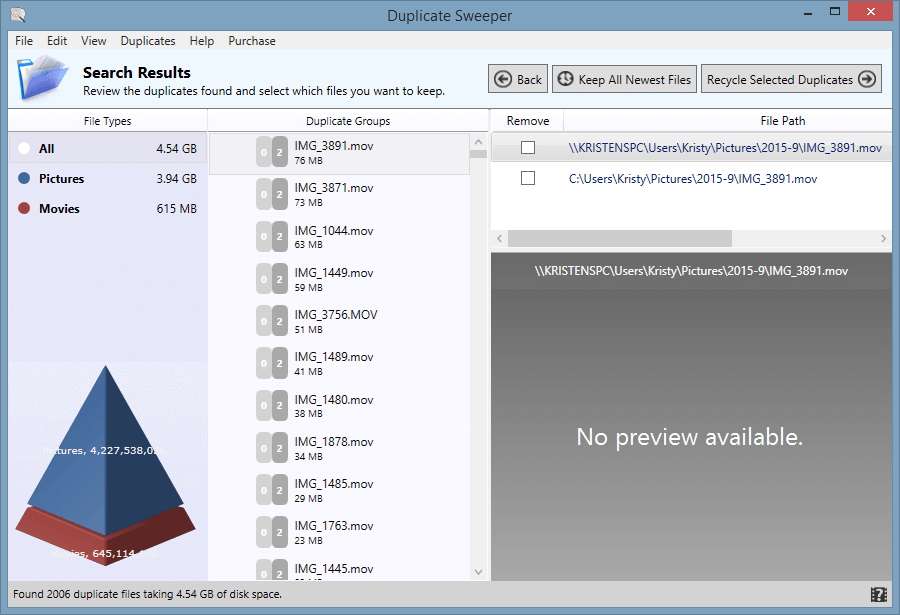
A screenshot ng bersyon ng Windows ng Duplicate Sweeper
Siningil ng Duplicate Sweeper ang sarili nito bilang isang utility upang “gawing mabilis at madali ang paghahanap, pagpili at pag-alis ng mga duplicate na file sa iyong computer.” Pinatakbo ko ang program at nagsagawa ng test scan ng aking desktop. Dahil ang aking ASUS ay nagpapatakbo ng Windows 8.1, ang lahat ng aking mga folder ng file ay nakaayos sa ilalim ng pangunahing heading na "Itong PC."
Pinahintulutan ako ng Duplicate na Sweeper na paliitin ang aking paghahanap sa pamamagitan ng pagpili ng mga partikular na folder. Sinubukan ko ang tampok na ito sa pamamagitan ng pagpili sa aking folder ng Mga Larawan at napangiwi, alam kong magiging masama ito (ako ay isang hoarder ng larawan). Ang pag-scan ay tumagal ng ilangminuto. YIKES — 3.94 GB ng mga duplicate na larawan. Kailangan ko talagang linisin iyon!
Sinubukan din ni JP ang bersyon ng macOS sa kanyang MacBook Pro. Nasa ibaba ang snapshot ng app. Isang bagay na natagpuan ni JP — at naisip niyang mapapabuti ito ng Duplicate Sweeper — ay ang proseso ng pagpili ng file. Bilang default, hindi awtomatikong pinipili ng app ang mga duplicate na item. Sa tingin namin, nakakapagod ang pagsusuri at proseso ng pagpili nito.

Isang screenshot ng Duplicate Sweeper para sa Mac
Pinapayagan ka lang ng trial na bersyon ng Duplicate Sweeper na mag-scan at i-verify kung ano ang kinakain ng iyong hard disk space at kung magkano ang babalikan mo, ngunit hindi mo maaaring alisin ang anumang mga duplicate na file. Ang buong bersyon ay nagkakahalaga ng $19.99 para sa isang walang limitasyong halaga ng mga pagtanggal. Makukuha mo rin ang bersyon ng Mac ng Duplicate Sweeper sa Mac App Store sa halagang $9.99 lang.
4. Duplicate Detective (para sa Mac)

Kapag na-install ko na ang app, hiniling nito sa akin na isaalang-alang ang 6-in-1 na utility na ito...parang isang ad, na hindi ko talaga fan.
Ang Duplicate Detective ay isa pang app na sulit na isaalang-alang para sa mga pangunahing user. Tulad ng Gemini 2, napakasimpleng gamitin. Pumili lang ng folder para sa isang pag-scan, suriin ang mga nahanap na resulta, at alisin ang mga duplicate na item.
Nakapresyo sa $4.99 (tingnan sa Mac App Store) lang, ang Duplicate Detective ay talagang isa sa mga pinakamurang bayad na app doon. Iyon ay sinabi, sa tingin ko ang app ay may ilang lugar upang abutin upang maitampok salugar ng nagwagi. Halimbawa, hindi ko matukoy kung aling mga uri ng file ang ii-scan; mukhang hindi ito makakahanap ng mga katulad na file; ang trial na bersyon ay may masyadong maraming limitasyon (gaya ng Auto Select feature na hindi pinagana); hindi ka maaaring mag-alis ng mga file upang subukan kung paano ito gumagana.

Pinili ko ang folder ng Downloads para makapagsimula

Ang pag-scan ay medyo mabilis. Narito ang resulta na nakuha ko.

Narito ang hitsura ng window ng review . Tandaan: ang tampok na awtomatikong pagpili ay hindi pinagana.
5. PhotoSweeper (para sa Mac)

Sa mga araw na ito, ang mga larawan at video ay marahil ang mga file na kumukuha ng karamihan sa iyong storage . Magandang makakita ng app tulad ng PhotoSweeper na partikular na nakatutok sa mga user na gusto lang mag-alis ng mga katulad o duplicate na larawan. Sinasabi ng Overmacs (ang koponan na bumuo ng app) na nakakahanap ito ng mga duplicate na larawan mula sa folder ng Mac at mga third-party na app ng larawan tulad ng Photos, Aperture, Capture One, at Lightroom.
Kapag na-install mo na ang app at sana ay basahin mo na. ang 6 na pahinang tutorial, pupunta ka sa screen na ito kung saan pipiliin mo kung aling library ang ii-scan, at kung aling mode ang pipiliin: Single List Mode o Side to Side Mode. Nalilito tungkol sa pagkakaiba sa pagitan ng dalawang mga mode? Hindi ko na idedetalye dito dahil maaari mong i-click ang tandang pananong upang matuto nang higit pa.
Susunod, i-drag at i-drop ang mga folder sa pangunahing zone, at pindutin ang "Ihambing". Sa loob ng ilang segundo, mapupunta ka sa screen na ito na may abilang ng mga opsyon bago nito ipakita sa iyo ang mga hindi kinakailangang duplicate na iyon.

Narito ang isang mabilis na screenshot kung ano ang hitsura ng bawat pangkat ng mga duplicate na larawan. Muli, lubos na inirerekomenda na suriin mo ang bawat item bago pindutin ang button na "Trash Marked."

Pinapayagan ka lang ng trial na bersyon ng PhotoSweeper X na mag-alis ng hanggang 10 item. Ang isang buong bersyon ay kinakailangan upang alisin ang mga limitasyon at nagkakahalaga ng $10 USD.
Isang bagay na hindi ko gusto at sa tingin ko ay nararapat na ituro ay ang kanilang taktika sa marketing. Nakita kong medyo nakakainis na makita ang isang toneladang bintana na patuloy na lumalabas. Bagama't naiintindihan ko na ang app ay hindi libre, hindi ko gustong mapilitan na bilhin ang kanilang app nang hindi ito sinusubukan.

Babala: ang 33% OFF na diskwento na ito ay talagang hindi totoo dahil parehong nagpapakita ang opisyal na site at App Store ng $10 na tag ng presyo sa halip na $15.

Medyo nakakainis ang window na ito, dahil kailangan kong i-click ang “Kanselahin” sa bawat oras.
Maaari mong i-download ang pagsubok mula sa opisyal na website ng PhotoSweeper dito.
Ilang Libreng Duplicate File Finder Software
Maraming libreng duplicate mga tagahanap ng file doon. Marami na kaming nasubukan. Ang ilan ay maihahambing sa mga binabayarang opsyon na nakalista namin sa itaas. Muli, sinusuportahan lamang ng ilan sa mga ito ang Windows o macOS, habang ang iba ay maaaring magkatugma sa pareho.
1. dupeGuru (Windows, macOS, Linux)

Orihinal na binuo ni Virgil Dupras mula sa Hardcoded Software, ang dupeGuru ay hindi na ngayonpinananatili ni Virgil. Matapos itong palitan ni Andrew Senetar, mas nagkaroon ako ng pag-asa na ang app na ito ay hindi mawawala sa lalong madaling panahon. Dahil nasasangkot ako sa industriya ng software sa loob ng halos isang dekada, alam ko kung gaano kahirap magpanatili ng freeware o open source na programa. Hats off sa mga mahuhusay na developer!
Bumalik sa app mismo. Maaaring i-scan ng dupeGuru ang hard drive ng iyong computer sa pamamagitan ng mga filename o sa pamamagitan ng mga nilalaman. Sinasabi ng developer na “nagtatampok ang pag-scan ng filename ng malabo na pagtutugma ng algorithm na makakahanap ng mga duplicate na filename kahit na hindi pareho ang mga ito.” Pinatakbo ko ang app sa aking Mac at hinanap ang folder ng Download.
Narito ang nakita ng dupeGuru sa loob ng wala pang isang minuto — 316 na duplicate na item na umaabot sa 448 MB. Ito ay napakahusay. Ang isang bagay na hindi ko gusto tungkol sa app ay hindi nito pinipili ang mga paulit-ulit na kopya na iyon, ibig sabihin, kailangan mong piliin ang mga ito nang paisa-isa. Baka gusto ng developer team na suriin natin nang mabuti ang bawat item. Gayunpaman, sa tingin ko ito ay talagang nakakaubos ng oras.

Dagdag pa rito, nakita ko ang mga lags ng user interface ng app kumpara sa mga nanalo na napili namin. Gayunpaman, libre ito kaya hindi ako gaanong magreklamo 🙂 Sinusuportahan din ng app ang ilang mga wika kabilang ang English, French, German, at iba pa.
Sinubukan ni Kristen ang bersyon ng Windows sa kanyang ASUS PC (64-bit , Windows 8.1). Nakakagulat, hindi tatakbo ang dupeGuru. Sinasabi nito na ang kanyang PC aynawawala ang pinakabagong bersyon ng Visual Basic C++, kaya lumitaw ang isang wizard at sinubukang i-download ang (mga) kinakailangang file — isang 4.02 MB download — na kawili-wili ngunit nakakainis.

Kung hindi magawa ng pag-download kumpleto, maaari mong piliing i-bypass ito at tapusin ang pagkuha ng software nang wala ito. Sinubukan niyang maghanap ng paraan para makuha ang nawawalang Visual Basic na file, pagkatapos ay na-bypass — at bago pa niya ma-download ang software program ay nagkaroon siya ng traceback error. Iyon ay isang una. Hindi na siya handang makipagbuno pa rito. Masyadong masama, dahil ayon sa opisyal na site DupeGuru ay isang malakas na duplicate file finder; maaari nitong makita hindi lamang ang mga eksaktong file kundi pati na rin ang mga katulad. Pinangalanan ang Power Marker, ito ay isang feature na kailangan mong maging maingat dahil maaaring maglista ang DupeGuru ng isang katulad na file bilang isang duplicate na kailangang tanggalin kapag ang totoo ay hindi.
2. CCleaner (Windows, macOS)

Sa teknikal, ang CCleaner ay higit pa sa isang duplicate na tagahanap. Ito ay isang utility program na ginagamit upang ayusin ang mga di-wastong entry sa Windows Registry at linisin ang mga potensyal na hindi gustong mga file mula sa iyong computer. Ang Piriform, ang nag-develop, ay nagsasabing ang programa ay na-download nang higit sa 2 bilyong beses. Ngunit ang "krisis ng malware" sa huling bahagi ng 2017 ay halos sirain ang tatak. Matuto pa tungkol diyan sa artikulong ito na tinalakay namin kanina.
Ang feature na "Duplicate Finder" ay hindi agad ipinapakita gamit ang CCleaner, dahil ang app ay may kasamang ilang tool nasumusuporta sa mga materyales at tutorial na lubhang nakakatulong.
Mayroon, siyempre, Easy Duplicate Finder — na isa ring mahusay na pagpipilian. Sa tingin namin, marahil ito ang pinakamahusay na utility na nagdaragdag ng pinakamaraming halaga para sa mga gumagamit ng parehong PC at Mac . Mabilis at tumpak ang pag-scan ng app para sa mga duplicate na file, at nag-aalok ito ng dalawang flexible view para sa pagpili ng mga duplicate na tatanggalin. Tugma ito sa parehong Windows at macOS.
Sinuri din namin at sinaklaw ang ilang iba pang mga duplicate na tagahanap kabilang ang mga libreng opsyon sa software para sa Windows at macOS. Maaari mong makitang kapaki-pakinabang din ang ilan sa mga ito. Basahin ang aming pananaliksik sa ibaba upang matuto nang higit pa.
Bakit Kami Magtitiwala para sa Gabay sa Software na Ito
Kumusta, ang pangalan ko ay Kristen. Kumuha ako ng isang grupo ng mga klase ng computer science sa kolehiyo bilang bahagi ng aking menor de edad at nagpasya noon na hindi ako sa coding/programming — ngunit mahilig ako sa mga computer. Isa na lang akong regular na user ngayon na pinahahalagahan ang simple, prangka na mga user interface at program na hindi ko kailangang labanan para gumana ang mga ito. Mayroon akong isang ASUS computer, isang iPhone, at ilang iba pang mga gadget upang gawin ang aking pagsasaliksik. Sinubukan ko ang labindalawang iba't ibang mga duplicate na file finder sa aking Windows 8-based na laptop para sa artikulong ito.
Ginagamit ko ang aking PC para sa mga pinakapangunahing function, matagal-tagal na rin mula nang suriin ko ang aking mga file ng dokumento at larawan at ayusin sila. Maaari kang gumamit ng serbisyo tulad ng DropBox, iCloud, o Google Drive upang i-backup ang parehohigit pa sa pag-alis ng labis na paulit-ulit na mga file. Mahahanap mo ang tampok sa ilalim ng menu na Mga Tool . Pinapayagan ka ng CCleaner na maghanap ng mga duplicate na file ayon sa pangalan ng file, laki, petsa, at kahit na nilalaman. Maaari mo ring balewalain/isama ang mga partikular na file at folder para sa pag-scan.
Pinatakbo ko ang aking karaniwang test scan sa aking desktop lang. Ang mga resulta ng CCleaner ay nagpakita na wala akong mga duplicate na file, ngunit isang pop-up ang nagsabi sa akin na ang CCleaner ay makakapagligtas sa akin ng higit sa 770 MB ng disk space. Ang isang follow-up scan sa aking C drive ay gumawa ng mas tumpak na mga resulta. Maaari mong manu-manong piliin ang mga duplicate na gusto mong alisin gamit ang opsyong i-save sa isang text file.

Nag-aalok ang CCleaner ng libreng bersyon ng pagsusuri pati na rin ang dalawang pro na bersyon. Kasama sa $24.95 na opsyon ang mas malalim, mas malawak na pag-scan; real-time na proteksyon ng junk file; at awtomatikong pag-clear ng kasaysayan ng browser. Bilang karagdagan, kapag binayaran mo ang $69.95 (maaaring makakuha ka ng mas magandang presyo kapag ito ay ibinebenta) makakakuha ka ng file recovery, proteksyon sa pag-upgrade ng computer, at isang hard disk cleaner na tinatawag na Defraggler.
3. Glary Duplicate Cleaner (para sa Windows)

Ganap na libre ang Glary Duplicate Cleaner at sinasabing mayroon itong pinakamabilis na scan program sa industriya. Sa loob lamang ng dalawang pag-click, maaari itong mag-deep scan para sa lahat ng uri ng mga file kabilang ang mga larawan, video, dokumento ng Word, kanta, atbp.
Sa unang pag-scan, nang hindi binabago ang anumang mga setting, hindi nakita ni Glary ang alinman sa mga 11 duplicatelahat ng iba pang mga file finder program ay mayroon. Kinailangan kong baguhin ang mga opsyon upang i-scan ang "lahat ng mga file" at kahit na pagkatapos ay bumalik at alisin sa pagkakapili ang paghahanap gamit ang parehong pangalan, oras, at uri ng file.

Sa puntong iyon, maaari akong magpatakbo ng pag-scan ng ang aking desktop (na nagtagal) na magbubunga ng ilang mga resulta — ngunit hindi katulad ng karamihan sa iba pang mga kakumpitensya. Ang partikular na program na ito ay nangangailangan ng ilang mas advanced na mga kasanayan sa computer at kaalaman upang mag-navigate. Ipapakita nito ang mga resulta ayon sa uri at pangalan ng file, at maaari mong tingnan ang mga indibidwal na katangian ng file sa loob mismo ng Glary program.
4. SearchMyFiles (para sa Windows)

Ang SearchMyFiles ay hindi para sa ang mahina ng puso. Sa unang tingin, ang user interface ay medyo nakakatakot. Mayroon itong halos kaparehong mga opsyon sa paghahanap gaya ng iba pang mga duplicate na file finder at magsisimula kaagad mula sa pag-download sa pamamagitan ng executable na file.
Pagkatapos ng pagsubok na pag-scan ng aking desktop, ginawa ng SearchMyFiles ang parehong mga duplicate na resulta ng file gaya ng iba pang mga kakumpitensya tulad ng Easy Duplicate Finder, hindi lang sa magandang packaging. Ngunit gumagana nang tumpak ang programa, at libre ito. Ang mga resulta ay bubukas sa isang hiwalay na window na walang indikasyon ng pag-unlad ng pag-scan, kaya kakailanganin mo ng kaunting pasensya kung nag-i-scan ka ng malaking drive.
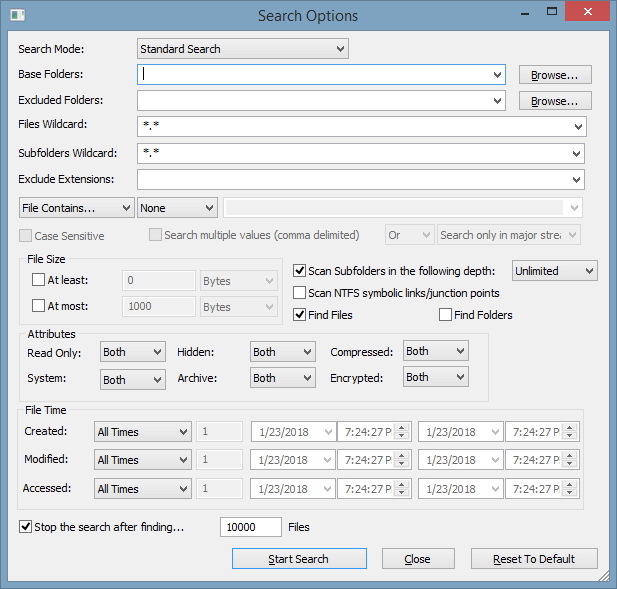
Narito ang isang window ng mga opsyon sa paghahanap upang piliin ang
Sa SearchMyFiles, maaari kang magpatakbo ng standard pati na rin ang mga duplicate at non-duplicate na paghahanap sa mga file ayon sa pangalan, laki, ooras, at isama at ibukod ang mga folder at mga extension ng file. Nag-aalok din ang freeware app na ito ng mga advanced na opsyon sa pag-scan na nangangailangan ng malakas na kasanayan sa computer upang mag-navigate. Maaari mong i-download ito nang libre dito.
5. CloneSpy (para sa Windows)

Ang CloneSpy ay isa pang libreng duplicate na tool sa paglilinis ng file na binuo para sa Windows (XP/Vista/7/8/ 8.1/10). Ang interface ay hindi napakadaling i-navigate, ngunit mayroon itong nakakagulat na malawak na hanay ng mga opsyon sa paghahanap. Sa isang pangunahing pag-scan, nakakita lamang ito ng 6 na duplicate ng 11 sa aking desktop at mas kaunti pa sa isang pag-scan ng aking C drive.
Ayon sa website ng CloneSpy, ang software ay hindi nakakahanap ng mga duplicate na file sa ilang partikular na lokasyon para sa mga kadahilanang pangseguridad, kaya maaaring hindi ito palaging humukay nang kasing lalim ng kailangan ng iyong hard drive. Mayroong ilang mga paghihigpit sa pag-scan. Sa wastong paghawak, sigurado akong makakagawa ito ng ilang makapangyarihang paghahanap-at-pagtanggal. Ang pagpapakita ng window ng mga resulta ay pang-iwas para lamang sa pagtanggal ng anuman at lahat; isang tampok na pangkaligtasan upang pigilan kang magtanggal ng isang bagay na hindi mo dapat.
Maaari mong bisitahin ang opisyal na website ng CloneSpy at i-download ang program dito.
Paano Namin Sinubukan at Pinili ang Mga Duplicate na Tagahanap na Ito
Ngayong mga araw na ito ay nagiging mas mahirap na maglagay ng iba't ibang programa na nakikipagkumpitensya sa parehong espasyo upang subukan dahil lahat sila ay mukhang tumutugon sa mga partikular na madla. Ang ilan ay idinisenyo para sa mga baguhan sa computer na hindi marunong sa teknolohiya, habang ang iba ay para sa mga guru (aka, mga power user) nakomportable sa mga computer. Mapanghamon, ngunit hindi patas, na i-benchmark ang mga ito sa parehong pamantayan. Gayunpaman, narito ang mga salik na isinaalang-alang namin sa aming pagsubok.
Gaano kalalim ang pag-scan ng program at gaano katumpak ang paghahanap ng mga duplicate?
Isang magandang duplicate file finder ay maaaring gumawa ng isang mas masusing paghahanap (tinatawag ding malalim na paghahanap sa ilang mga programa) at maging tiyak hangga't maaari sa diskarte nito sa pag-scan ng hard drive ng iyong computer. Kadalasan, kailangan mo lang gumawa ng ilang pag-click kasunod ng mga tagubilin ng software bago ito hayaang mag-scan. Maaaring kasama sa mga opsyong iyon, halimbawa, ang pag-scan sa pamamagitan ng folder o drive, paghahanap ng mga partikular na app tulad ng Photos para sa Mac, kasama/hindi kasama ang mga partikular na uri ng file habang nag-scan, pagtatakda ng gustong uri/laki/oras ng file, atbp.
Gaano naka-customize ang mga paraan ng paghahanap?
Nag-iiba ito ayon sa software. Kung mas maraming extension ng file, pangalan, oras, at laki ang maaaring makita ng isang app, mas maraming duplicate ang maaari nitong i-dredge. Gayundin, nakakatulong ito sa paghahanap ng mga partikular na uri ng mga duplicate na file nang mas mahusay. Isipin: Alam mo na mayroon kang maraming mga duplicate na larawan na nakaimbak sa folder ng Mga Larawan. Ang kailangan mo lang gawin sa isang duplicate finder ay tukuyin ang paraan ng paghahanap upang magsama ng mga larawan, pagkatapos ay i-scan lamang ang folder na iyon.
Hinahayaan ka ba nitong tingnan ang iyong mga duplicate bago tanggalin ang mga ito?
Ano ang maaari mong gawin sa mga duplicate na file kapag natukoy ang mga ito? Mabutigagawing madali ng software para sa iyo na ihambing ang mga orihinal at kopya at ligtas na makitungo sa mga ito. Karamihan sa mga programa ay nag-aalok ng kakayahang mag-preview ng file upang malaman mo kung ano ang iyong tinatanggal bago mo ito gawin. Ito ay lalong nakakatulong para sa mga larawan. Gayundin, binibigyang-daan ka ng ilang duplicate na file finder, tulad ng mga nanalo na pinili namin sa ibaba, na makakita ng mga katulad — hindi lang mga eksaktong file na maaaring hindi mo gustong tanggalin.
Maaari mo bang i-undo ang ginawa mo?
Karamihan sa mga duplicate na file finder ay nag-aalok ng opsyon sa pagpapanumbalik kung hindi mo sinasadyang matanggal ang isang bagay na hindi mo dapat. Hahayaan ka ng ilang software program na i-export ang mga duplicate sa halip na tanggalin ang mga ito o i-save ang mga ito sa isang partikular na pansamantalang folder na haharapin sa ibang pagkakataon. Ang punto ay dapat mong maibalik ang mga pagpapatakbong iyon sa pagtanggal.
Gaano ba kadali itong gamitin?
Ang madali ay hindi nangangahulugang lubusan. Ang ilang mga duplicate na file finder ay hindi sobrang user-friendly at nangangailangan ng ilang kaalaman sa pag-navigate. Maaaring hindi mo nais na sayangin ang iyong oras sa pakikipagbuno sa isang piraso ng software na tumatagal nang walang hanggan upang matuto. Nakatagpo ako ng isang duplicate na file finder na napakagandang subukan kung hindi ako patuloy na nakakakuha ng mga pop-up error bago ko pa ito ma-download.
Ang program ba ay compatible sa iyong computer OS ?
Kung ikaw ay nasa isang PC, inaasahan mong tumatakbo nang maayos ang isang piraso ng software sa bersyon ng Windows na iyong na-install, maging ito man ay Windows 7, o Windows 11. Gayundin, para sa Macmga user, gusto mong maging tugma ang app sa bersyon ng macOS na pinapatakbo ng iyong Mac machine.
Mga Pangwakas na Salita
Nasubukan din namin ang ilang iba pang duplicate na software sa paghahanap doon ngunit nagpasya na huwag mo ring isama ang mga ito dahil luma na ang mga ito (hal. hindi sumusuporta sa Windows 10 o ang pinakabagong macOS), o sa tingin namin ay hindi gaanong superior ang mga ito kumpara sa pinakamahusay na duplicate finder software na pinili namin. Gayunpaman, bukas kami sa pagdinig kung ano ang iyong iniisip.
Kung sakaling makakita ka ng isang mahusay na app na sulit na itampok dito, mag-iwan ng komento at ipaalam sa amin .
mga dokumento o larawan na nailipat mo nang maraming beses sa iyong laptop. Iyon ay kung kailan malamang na kakailanganin mo ng duplicate na file finder app na nagbibigay-daan sa iyong mabilis na maghanap ng malaki, luma, duplicate na file at bigyan ka ng opsyong tingnan at tanggalin ang mga ito.Dahil karamihan ay nasa PC ako , at dahil sinusuportahan din ng ilang duplicate finder program ang macOS, sinubukan ng aking teammate na si JP ang ilang Mac duplicate finder sa kanyang MacBook Pro. Ibabahagi niya ang mga detalyadong natuklasan ng mga Mac app na iyon.
Ang aming layunin ay subukan ang isang pangkat ng mga kilalang program at ibahagi ang ganap na pinakamahusay upang makatipid ka ng oras sa paggalugad ng mga program na maaaring magdagdag ng halaga o hindi sa iyong computing buhay. Umaasa kami na ang pagsusuring ito ay magbibigay sa iyo ng ilang mga insight, at lumayo ka sa pagpili ng isang mahusay na duplicate finder na makakatulong sa pagbakante ng espasyo sa iyong PC o Mac.
Disclaimer: Ang mga opinyon sa gabay na ito ay lahat ating sarili. Walang software developer o merchant na binanggit sa post na ito ang may anumang impluwensya sa aming proseso ng pagsubok, at hindi rin sila nakakakuha ng anumang editoryal na input sa nilalaman. Sa katunayan, wala sa kanila ang nakakaalam na pinagsama-sama namin ang pagsusuring ito bago namin ito i-post sa SoftwareHow.
Pagkilala sa Mga Duplicate na File Finder
Ano ang nagiging sanhi ng mga duplicate na file? Ang pinaka-halatang sagot ay ang mga gumagamit ng computer ay nagse-save ng masyadong maraming bersyon ng parehong file sa maraming lugar. Kung katulad mo ako, maaari mong panatilihin ang parehong mga album ng larawan o video na nakaimbak sa iyong telepono,digital camera, social media, at iyong computer. Nag-aatubili kang bumalik at ayusin ang mga ito... hanggang sa isang araw ay mawalan ng espasyo ang hard drive ng iyong computer.
Ang isa pang karaniwang pinagmumulan ng mga duplicate ay mga katulad na file. Halimbawa, kapag nag-selfie ka, malamang na kukuha ka ng ilang larawan, pipiliin ang perpekto, at ipo-post ito sa Facebook o Instagram. Paano ang iba pang mga hindi napili (gaya ng tawag namin, mga katulad na larawan)? Madalas silang hindi pinapansin. Okay lang iyon sa halos lahat ng oras. Ngunit kapag na-sync mo ang mga larawang ito sa pagitan ng iyong telepono at computer, ang problema sa kakulangan ng storage ay magaganap maaga o huli. Malalaman mo kung gaano karaming storage ang nakukuha ng mga hindi kinakailangang katulad na larawang iyon.
Malamang, ito ang oras na magsisimula kang maghanap ng mga paraan upang mahanap ang mga duplicate at katulad na file na iyon — pagkatapos ay darating ang duplicate na file finder software sa iyong pansin, tama? Ang mga software developer na iyon ay matatalino! Alam nila ang sakit natin. Naglalaan sila ng oras upang magdisenyo at bumuo ng mga ganitong uri ng mga application upang matulungan kaming mabilis na ma-root ang mga hindi kinakailangang file. Ngunit magkaroon ng kamalayan na ang mga duplicate na app para sa paghahanap ay hindi isang mahiwagang one-click-and-you're-done time-saver.
Huwag magpalinlang sa labis na mga pangakong ginawa ng mga “unethical” provider na iyon — lalo na ang mga nagsasabing makakatipid sila ng 20GB ng disk space sa loob lamang ng dalawang minuto. Madalas imposible iyon dahil ang paghahanap o pag-scan para sa mga duplicate ay nangangailangan ng oras, at ang pagsusuri sa mga ito ay kadalasang aprosesong umuubos ng oras. Samakatuwid, palaging inirerekomenda na maingat mong suriin ang bawat item bago magpasyang tanggalin ito kung sakaling magkaroon ng maling operasyon.
Gayundin, nararapat na tandaan na ang mga duplicate na item ay hindi kinakailangang alisin. Maaaring mayroon kang magandang dahilan upang panatilihin ang mga ito sa iba't ibang mga folder, lalo na kapag ang iyong computer ay nakabahagi sa ibang tao. Gumagawa ka ng iba't ibang mga folder upang paghiwalayin ang nilalaman at lubos na posible na ang ilang mga file ay magkakapatong sa pagitan mo at ng iba pang mga user. Hindi mo gustong tanggalin ang mga naka-overlap na item na iyon nang walang pahintulot!
Sino ang Dapat Kumuha (o Iwasan) Ito
Una-una, hindi mo na kailangan ng duplicate na software ng finder kung mayroon ang iyong computer sapat na storage, o bihira kang mag-save ng maraming kopya ng isang file (maging ito ay isang larawan, video, o backup ng telepono). Kahit na gawin mo, kung minsan ay maaari ka lamang maglaan ng ilang minuto upang suriin ang mga madalas na ginagamit na folder na ito at ayusin ang mga ito — maliban kung mayroong libu-libo sa mga ito at imposibleng maglaan ng oras upang manu-manong suriin ang bawat folder.
Ang pangunahing halaga ng mga programang ito ay makatipid ng oras. Bakit? Dahil, tulad ng nabanggit na namin, ang manu-manong paghahanap ng mga karagdagang file na na-save mo sa isang hard drive ay kadalasang nakakapagod at hindi kumpleto. Halimbawa, lubos na posible na maaaring pitong beses mong na-back up ang parehong photo album habang ang orihinal ay nakatago sa isang lugar na malalim sa isang disk na nangangailangan ng pitong pag-click upangaccess.
Sa madaling sabi, narito ang ilang sitwasyon kung saan maaari kang gumamit ng duplicate finder software:
- Ubos na ang iyong computer sa disk space.
- Ang iyong hard ang drive ay pinalamanan ng maraming eksaktong duplicate ng mga file at folder.
- Regular kang nagsi-sync ng mga media file sa pagitan ng iyong telepono/tablet at ng iyong computer.
- Ba-back up mo ang iyong mga iOS device sa iTunes ngayon at pagkatapos.
- Madalas kang naglilipat ng mga larawan mula sa iyong digital camera patungo sa isang computer.
Maaaring HINDI mo kailangan ng duplicate finder kapag:
- Ang iyong computer ay medyo bago at may maraming storage na gagamitin.
- Halos puno na ang iyong hard drive ngunit sigurado ka na hindi ito sanhi ng mga duplicate na file.
- Mayroon kang dahilan upang panatilihin ang mga duplicate na item na iyon.
Bukod dito, tandaan na kapag ang iyong PC o Mac ay kulang sa storage, madalas mong mabawi ang maraming espasyo sa disk sa pamamagitan ng paggamit ng isang programa sa paglilinis. Sinuri namin ang pinakamahusay na panlinis ng PC at pinakamahusay na software sa paglilinis ng Mac dati. Halimbawa, kung nag-install ka ng masyadong maraming mga third-party na program, ang dahilan para sa mababang espasyo sa disk ay ang hard drive (o solid-state drive) ay inookupahan ng mga file ng program, at dapat mong subukang i-uninstall ang mga hindi kinakailangang program na iyon upang mabawi. space.
Pinakamahusay na Duplicate File Finder: Ang Mga Nanalo
Una muna: bago ka gumamit ng anumang software ng duplicate na file finder, palaging magandang kasanayan na i-back up muna ang iyong PC at Mac,kung sakali. Gaya ng sinasabi nila — ang backup ay hari sa digital age!
Pinakamahusay na Duplicate Finder para sa Mac: Gemini 2

Gemini 2 ay tumutulong sa iyong makahanap ng duplicate at mga katulad na file sa iyong Mac. Sa pamamagitan ng pagpupunas sa mga duplicate na ito, makakabawi ka ng toneladang espasyo. Siyempre, ito ay nangyayari lamang kapag ang iyong Mac ay puno ng mga kopya gaya ng mga paulit-ulit na pag-backup, katulad na mga larawan, atbp. Ang partikular na gusto namin tungkol sa Gemini 2 ay ang makinis nitong user interface, mahusay na disenyo ng daloy ng nabigasyon, at pinakamaganda sa lahat ng kakayahang duplicate na pagtuklas. .
Ang pangunahing screen ng app ay ipinapakita tulad ng nasa itaas. Kapag na-install at binuksan mo ito sa iyong Mac, pipili ka ng mode para makapagsimula. Halimbawa, para maghanap ng mga duplicate na larawan, piliin ang “Pictures Folder.” Para sa mga kanta, pipiliin mo ang “Music Folder.” Maaari ka ring magdagdag ng custom na folder para sa pag-scan. Susunod, hintayin na makumpleto ang pag-scan. Depende sa bilang ng mga file sa folder na iyon, maaaring tumagal ng ilang segundo o minuto para makumpleto ang proseso.
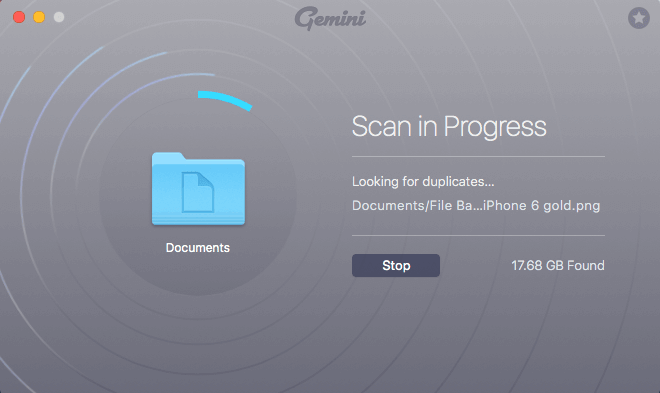
Pro tip : sa panahon ng pag-scan, pinakamahusay na huminto ka sa iba gumaganang mga app upang maiwasan ang mga isyu sa sobrang pag-init ng Mac. Nalaman namin na ang Gemini 2 ay medyo nangangailangan ng mapagkukunan, at tumakbo nang malakas ang MacBook Pro fan ni JP. Matuto pa mula sa detalyadong pagsusuri sa Gemini 2 na isinulat namin kanina.

Pagkatapos, suriin ang mga duplicate kapag nakumpleto na ang pag-scan. Ang hakbang na ito ay nangangailangan ng dagdag na atensyon at maaari ding magtagal. Sa kabutihang palad, ginagawang madali ng Gemini 2 para sa amin ang pag-uri-uriinsa pamamagitan ng listahan ng mga duplicate (pinag-grupo ayon sa Mga Eksaktong Duplicate at Katulad na File, tulad ng ipinapakita sa ibaba). Awtomatiko rin nitong pinipili ang mga duplicate o katulad na mga item na sa tingin ng app ay ligtas na alisin.

Ngunit ang makina ang makina: Ang mga file na sa tingin ng app ay ligtas na tanggalin ay hindi palaging mga file na dapat mong makuha alisin. Kaya, subukang suriin ang bawat pangkat ng mga file at tiyaking piliin lamang ang mga item na sa tingin mo ay okay na alisin. Nagkataon, inilipat sila ng Gemini 2 sa Basurahan; may pagkakataon ka pa ring i-restore ang mga ito kung sakaling matanggal ang ilang item na hindi dapat.
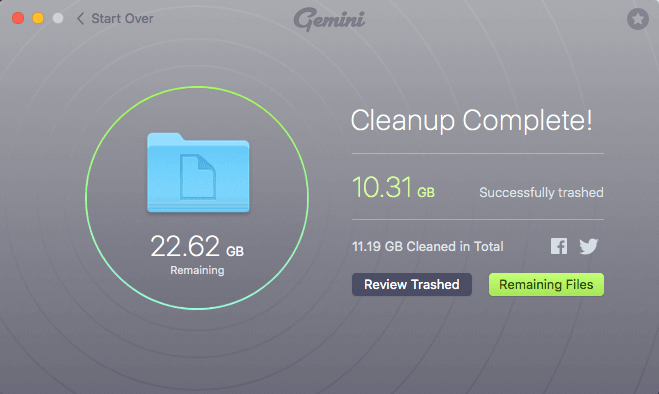
Sa kaso ni JP, gumugol siya ng humigit-kumulang 10 minuto sa pagrepaso sa mga duplicate na ito at nawalan ng 10.31GB sa storage, na magagamit niya upang mag-imbak ng ilang libong bagong larawan. Hindi masama!
Nag-aalok ang Gemini 2 ng trial na bersyon na nagbibigay-daan sa iyong alisin ang maximum na 500 MB file. Kung lumampas ka sa limitasyon, kailangan mong magbayad para ma-activate ang buong bersyon. Ang presyo para doon ay $19.95 bawat solong lisensya.
Kunin ang Gemini 2 (para sa Mac)Pinakamahusay na Duplicate Finder para sa Windows: Duplicate Cleaner Pro
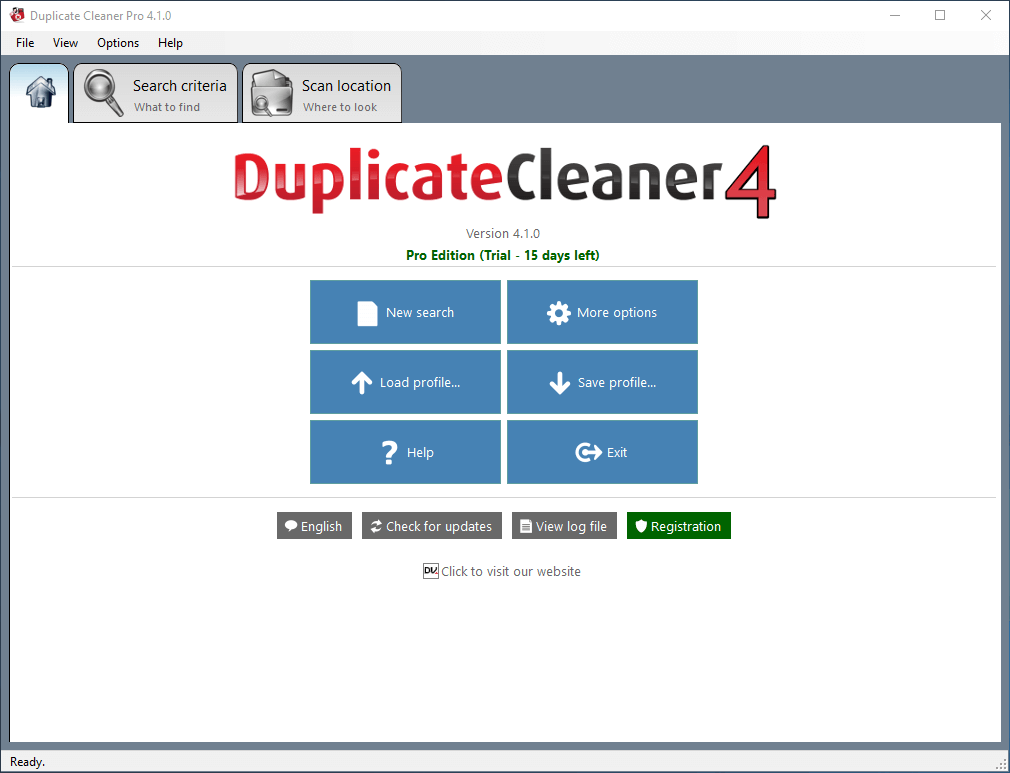
Ang DuplicateCleaner , gaya ng sinasabi ng pangalan nito, ay isang purong duplicate na cleaner program na binuo ng DigitalVolcano, isang kumpanya ng software na nakabase sa UK. Bago namin subukan ang programa, ang mga tutorial na na-curate ng kanilang team ng suporta (sa parehong format ng video at teksto) ay lubos na humanga sa amin.
Sa aming opinyon, ang mga application ng Windows ay karaniwang kulang sa userkaranasan kumpara sa mga Mac app. Pagkatapos subukan ang ilang PC duplicate finder program, wala pa kaming mahanap na maaaring tumugma sa antas ng Gemini 2 sa mga tuntunin ng kadalian ng paggamit. Ngunit tiyak na panalo ang DuplicateCleaner sa parehong kakayahan at kakayahang magamit para sa gumagamit ng PC.
Upang makapagsimula, ang kailangan mo lang gawin ay i-click ang “Bagong Paghahanap”, tukuyin ang pamantayan (hal. mga uri ng pagtutugma ng file ayon sa pareho o katulad na nilalaman) , piliin ang mga folder o lokasyon na gusto mong hanapin ng program at pindutin ang "Start Scan" na buton.

Kapag kumpleto na ang pag-scan, ipapakita ang isang window ng pangkalahatang-ideya upang maunawaan mo kung gaano karaming disk space na kinuha ng mga duplicate na iyon. Pagkatapos ay darating ang proseso ng pagsusuri: Sinusuri mo ang bawat pangkat ng mga item at tatanggalin ang mga hindi kailangan. Pagkatapos ay ililipat sila ng DuplicateCleaner Pro sa Recycle Bin.

Kung mayroon kang mga tanong tungkol sa paggamit ng program, ang video tutorial na ito na ginawa ng DigitalVolcano sa mas maagang bahagi ng taong ito ay dapat na maging kapaki-pakinabang. Maaari mo ring i-click ang tandang pananong sa loob ng programa na magdadala sa iyo sa manwal. Ang mga sunud-sunod na tagubilin ay lubos ding nakakatulong.
Sinubukan namin ang pinakabagong bersyon, 4.1.0. Ang programa ay katugma sa Windows 10, 8, 7 at Vista. Ang trial na bersyon ay libre sa loob ng 15 araw, na may ilang partikular na limitasyon sa pag-andar: Ang pag-import/pag-export ay hindi pinagana, at ang pag-aalis ng file ay limitado sa mga pangkat 1-100. Karaniwang nagkakahalaga ng $29.95 ang isang lisensya ng single-user; sa ngayon ito ay naka-sale nang kaunti

